Como impedir que o Dell SupportAssist apareça constantemente: 5 soluções eficazes

O recurso Dell SupportAssist pode ser um incômodo frequente em computadores Windows. Ele frequentemente interrompe seu trabalho ao usar um aplicativo, ou pode até aparecer durante o processo de inicialização antes do Windows carregar completamente!
Esse pop-up normalmente não é interativo e pode permanecer na tela por 30 a 60 segundos, o que pode atrapalhar sua produtividade e prolongar o tempo de inicialização do Windows.
Antes de mergulhar em possíveis correções, tente reiniciar seu PC e certifique-se de que todas as atualizações pendentes do Dell SupportAssist estejam instaladas para evitar que ele apareça. Esta etapa simples pode resolver o problema para muitos usuários!
Que ações posso tomar se o Dell SupportAssist continuar aparecendo?
1. Desabilite a inicialização segura (para pop-ups que ocorrem antes do carregamento do Windows)
- Desligue o computador e ligue-o novamente enquanto pressiona repetidamente a tecla Esc, Del, F1, F2, F10, ou F12(a tecla apropriada varia de acordo com o fabricante) para acessar as configurações do BIOS.
- Navegue até a aba Inicialização e escolha Desativado ao lado de Inicialização Segura.
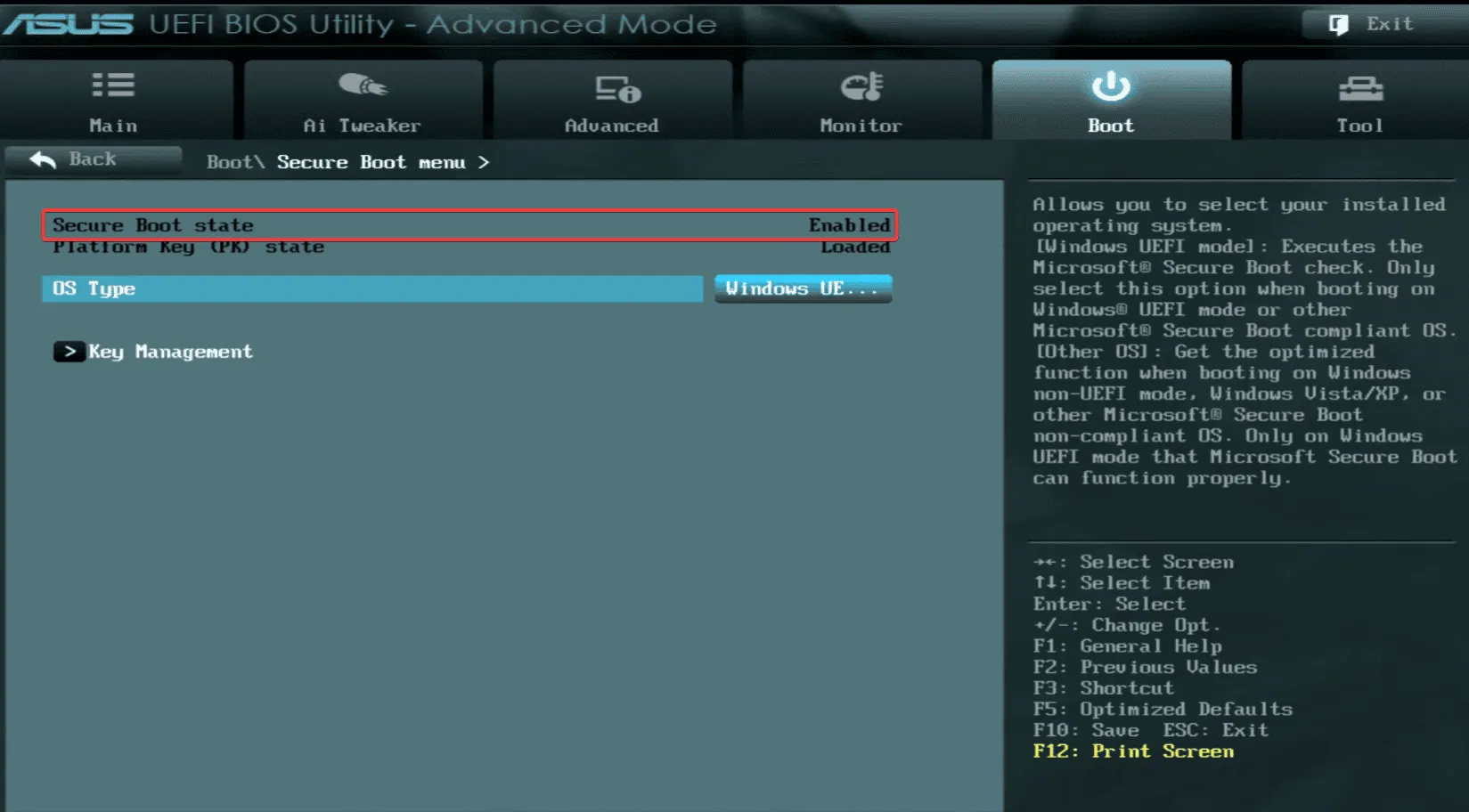
- Salve suas configurações, saia do BIOS e deixe o Windows iniciar normalmente.
- Após a reinicialização do computador, verifique se o pop-up do Dell SupportAssist persiste.
Desabilitar o Secure Boot é uma solução comum para esse problema. Simplesmente desligar o Secure Boot no BIOS pode efetivamente mitigar a ocorrência de pop-ups do Dell SupportAssist.
2. Desabilite o Legacy Boot (para pop-ups que ocorrem antes do carregamento do Windows)
- Entre na configuração do BIOS do seu PC e prossiga para a aba Boot ou Advanced.
- Encontre a opção Tentar inicialização herdada e defina-a como Desativada.
- Salve suas alterações e reinicie o computador para ver se o problema foi resolvido.
3. Impedir que o Dell SupportAssist seja iniciado automaticamente
- Abra o Gerenciador de Tarefas pressionando Ctrl+ Shift+ Esce selecione Aplicativos de inicialização no menu à esquerda.
- Localize o Dell SupportAssist na lista. Se estiver marcado como Enabled, clique no botão Disable encontrado no canto superior direito.
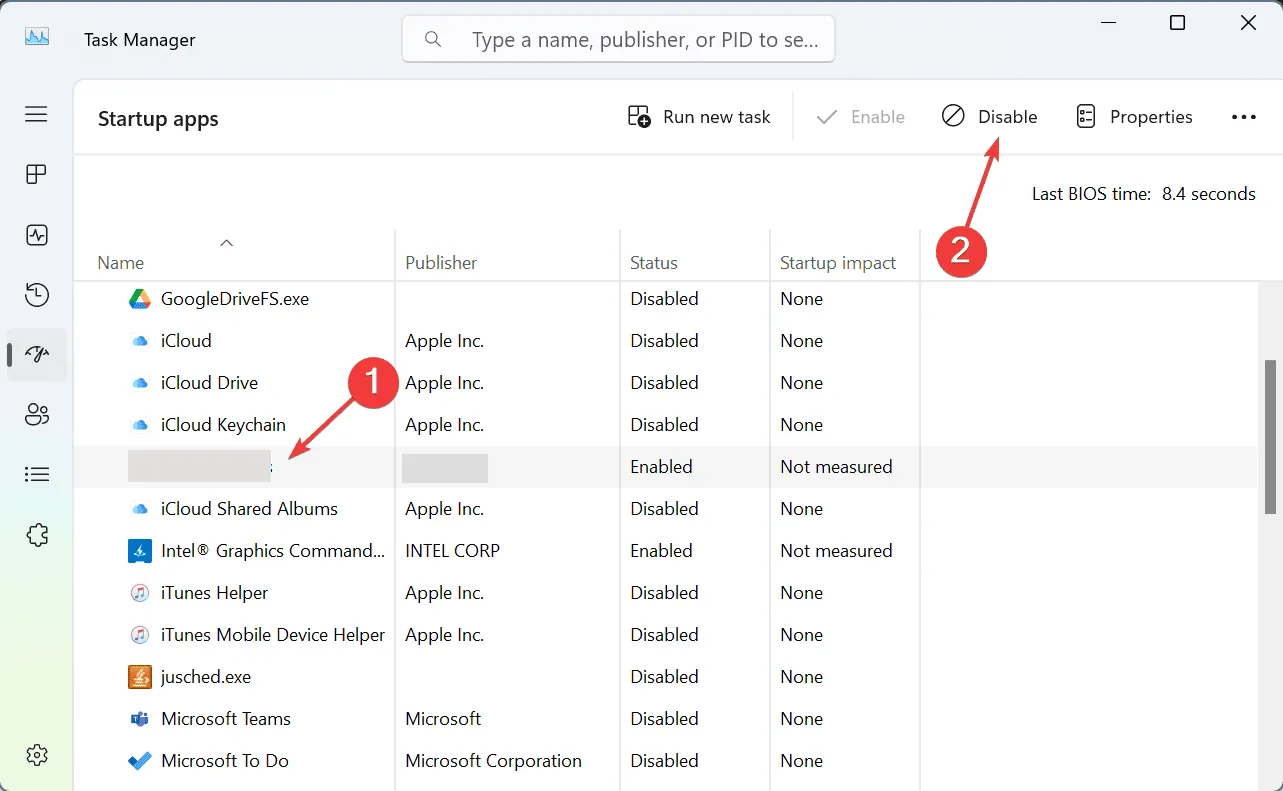
- Reinicie seu PC para aplicar essas alterações.
Ao desabilitar o aplicativo de inicialização Dell SupportAssist, você impedirá que o software seja iniciado na inicialização, eliminando assim os pop-ups!
4. Desative o serviço Dell SupportAssist
- Pressione Windows+ Spara acessar a função de pesquisa, digite Serviços e selecione o resultado apropriado.
- Encontre o serviço Dell SupportAssist , clique com o botão direito do mouse e selecione Propriedades.
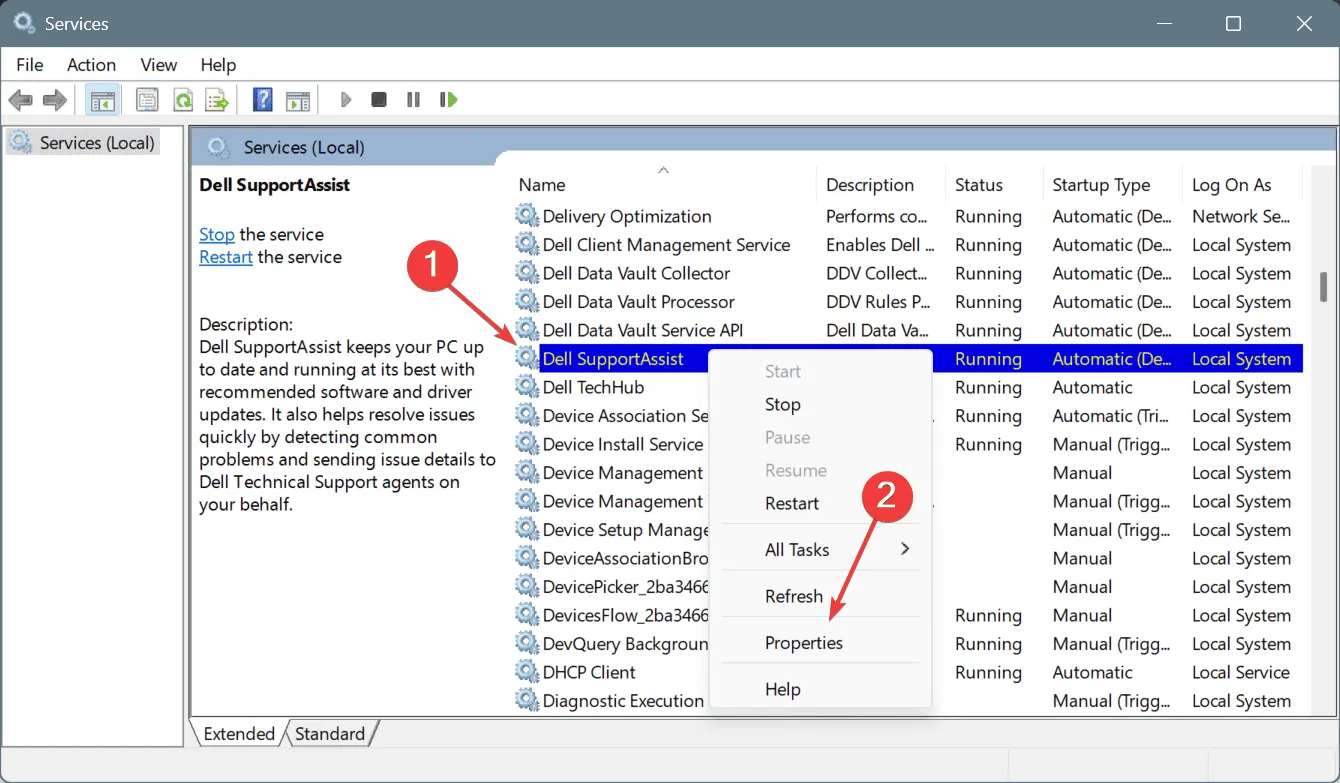
- No menu suspenso Tipo de inicialização, escolha Desativado e clique em Parar para interromper o serviço.
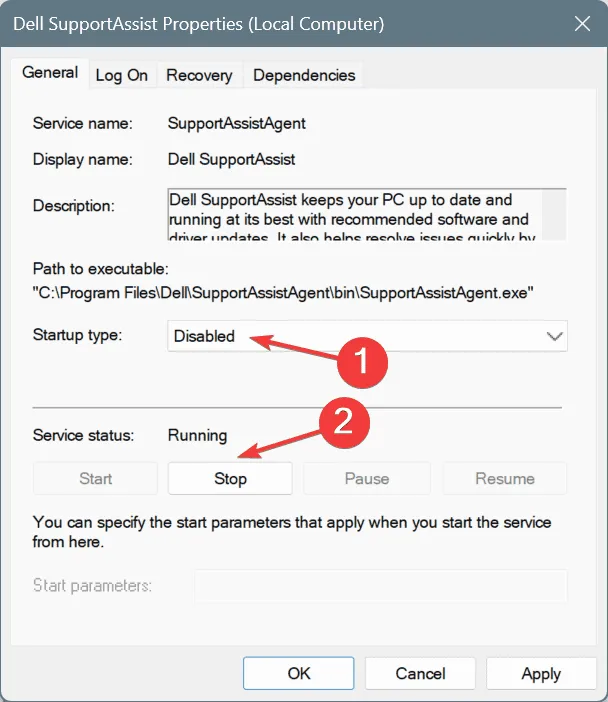
- Selecione Aplicar e depois OK para confirmar as alterações.
- Reinicie o computador e veja se há alguma melhora.
Ao desabilitar o serviço Dell SupportAssist durante a inicialização, você efetivamente impedirá que o software seja executado, interrompendo os pop-ups!
5. Remova o Dell SupportAssist do seu sistema
- Pressione Windows+ Rpara abrir a caixa de diálogo Executar, digite appwiz.cpl e pressione Enter.
- Encontre o Dell SupportAssist na lista de aplicativos e clique em Desinstalar.

- Siga as instruções para concluir o processo de desinstalação.
- Lembre-se também de desinstalar o Dell SupportAssist OS Recovery Plugin para Dell Update e reiniciar o computador.
Se outros métodos falharem, desinstalar o Dell SupportAssist é um último recurso confiável para eliminar esses pop-ups irritantes. Para uma remoção completa, você pode considerar usar um desinstalador especializado para remover quaisquer arquivos residuais e entradas do Registro.
Ao desinstalar o Dell SupportAssist, você não perderá atualizações críticas, pois muitas estão disponíveis diretamente no site oficial. Você também pode usar o Windows Security para varreduras de malware e ferramentas como Check Disk e Windows Memory Diagnostic para avaliações de hardware.
Se preferir, explore as alternativas mais bem avaliadas ao Dell SupportAssist e baixe uma que atenda às suas necessidades!
Fique à vontade para deixar um comentário abaixo se tiver alguma dúvida ou quiser compartilhar correções adicionais com nossa comunidade.



Deixe um comentário